Escuchar música no es solo una forma fácil de pasar el tiempo, sino también una forma decente de refrescar la mente. Para todos aquellos que escuchan música para esto, les encanta tener una experiencia fluida cuando escuchan música y usan diferentes aplicaciones como Spotify para que su experiencia de escuchar canciones valga la pena. Pero la vida tiene su plan y aún puedes experimentar el error. Pero cuando surge un error o un problema, existen soluciones y arreglos para resolver el error. Entonces, si está experimentando Spotify, algo salió mal en Android, entonces no tiene que preocuparse porque le proporcionamos las soluciones para resolver el error. Sigue leyendo para conocer las correcciones.
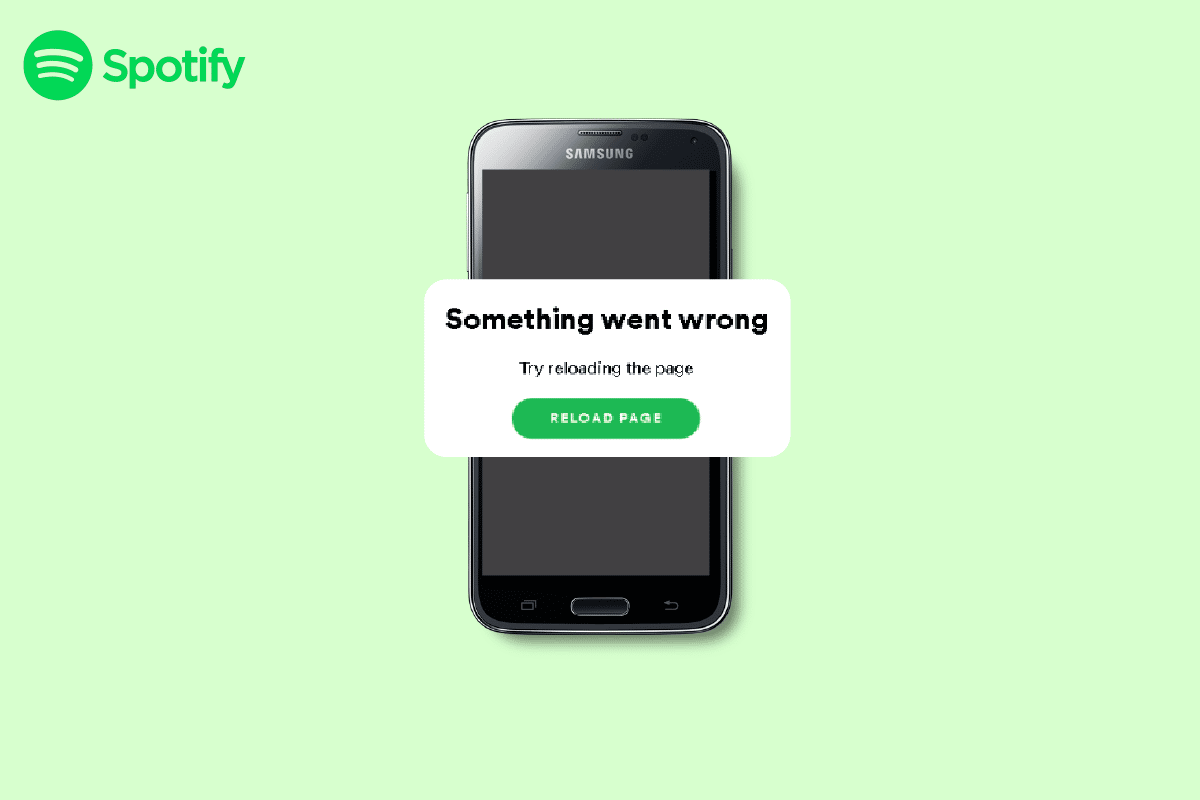
Tabla de contenido
Cómo arreglar Spotify Algo salió mal Error en Android
Antes de comenzar con las soluciones, comprendamos las causas. Las causas de esto se enumeran a continuación:
- Errores de Spotify.
- Archivo de aplicación corrupto/faltante.
- Navegador web incompatible.
- Problemas debido a VPN.
- Mala conexión a Internet.
- Aplicación de Spotify desactualizada.
- Archivos de caché.
Dado que ahora sabemos cuáles son las causas de Spotify, oops, algo salió mal en Android, podemos comenzar con las formas de corregir el error.
A continuación se enumeran algunos métodos comunes que puede probar antes de realizar los métodos avanzados y lentos:
- Comprueba que tu Android está conectado a Internet.
-
Reinicie Spotify.
Método 1: Espere el tiempo de actividad del servidor de Spotify

Antes de comenzar con cualquier método avanzado, consulte la Estado de Spotify. Si está inactivo, todos sus esfuerzos y su valioso tiempo se desperdiciarán. Y si está inactivo, espere un tiempo hasta que el error se solucione desde el lado de Spotify.
Método 2: Vuelva a iniciar sesión en Spotify
Nota: Los métodos enumerados en la opción de Android se realizaron en Samsung Galaxy S21 5G. Los métodos pueden variar si usa una versión diferente de Android.
Otro método simple que puede hacer para corregir el error de Spotify, oops, algo salió mal en Android. Siga los pasos que se enumeran a continuación para resolver Spotify, algo salió mal, error de inicio de sesión en Android.
1. Inicie la aplicación Spotify en su dispositivo.

2. Pulse sobre el icono con forma de engranaje.

3. Desplácese hacia abajo y toque la opción Cerrar sesión.

4. Vuelva a iniciar la aplicación Spotify.

5. Toque la opción continuar con número de teléfono/continuar con google/continuar con Facebook/iniciar sesión según su conveniencia.
6. Ingrese los detalles si se le solicita.
Método 3: Borrar datos de caché
Otro método para arreglar Spotify, algo salió mal en Android es borrar los datos del caché.
Opción I: borrar la caché de la aplicación Spotify
Siga los pasos para borrar el caché de Spotify que se enumeran a continuación:
1. Vaya a Configuración de la aplicación Spotify.
2. Desplácese hacia abajo y toque la opción Borrar caché.

3. Ahora, toque la opción Borrar caché.

Opción II: Borrar caché del dispositivo Android
Otra forma de arreglar Spotify, algo salió mal en Android es borrar el caché en Android. Puede seguir los pasos proporcionados en el enlace Cómo borrar el caché en un teléfono Android.

Método 4: habilitar el modo de sesión privada
Para habilitar el modo de sesión privada, siga los pasos que se detallan a continuación:
1. Vaya a Configuración de la aplicación Spotify.
2. Desplácese hacia abajo y active la opción Sesión privada si está desactivada.

Método 5: Actualizar la aplicación Spotify
Otra forma de corregir el error es actualizar la aplicación Spotify. Siga los métodos para actualizar la aplicación Spotify para resolver Spotify, algo salió mal, error de inicio de sesión en Android.
1. Inicie la aplicación Play Store en su dispositivo.

2. Busque la aplicación Spotify y toque la opción Actualizar.
Nota: La imagen que se ilustra a continuación tiene una versión actualizada de la aplicación, por lo que no se da la opción de actualizar y la opción de imagen Abrir. Si su dispositivo también muestra la misma opción, pase a otras opciones.

Método 6: reinstalar la aplicación Spotify
Siga los pasos que se enumeran a continuación para reinstalar la aplicación Spotify.
1. Toque y mantenga presionado el ícono de la aplicación Spotify. Después de eso, toque la opción Desinstalar.

2. Toque la aplicación Play Store en su teléfono inteligente.

3. Busque Spotify y toque la opción Instalar.

Método 7: Póngase en contacto con la página de soporte de Spotify

Si los métodos mencionados anteriormente no pudieron corregir el error de Spotify, oops, algo salió mal en Android, comuníquese con el Página de soporte de Spotify.
Puede intentar volver a iniciar sesión en Spotify siguiendo los métodos enumerados anteriormente. Si aún no puede iniciar sesión en Spotify con la contraseña correcta, le hemos proporcionado la solución. No puede iniciar sesión en Spotify con la contraseña correcta para resolver Spotify. Algo salió mal. Error de inicio de sesión en Android.
Preguntas frecuentes (FAQ)
Q1. ¿Hay algo mal con Spotify?
Respuesta Si el servidor no funciona, puede consultar el método mencionado anteriormente.
Q2. ¿Por qué mi Spotify de repente no funciona?
Respuesta Hay varias razones por las que Spotify de repente no funciona. Consulte el artículo anterior para conocer las causas.
Q3. ¿Cómo borro la memoria caché de Spotify?
Respuesta Para borrar el caché de Spotify, consulte el artículo anterior.
Q4. ¿Puedo eliminar y reinstalar Spotify?
Respuesta Sí, puede desinstalar la aplicación Spotify y luego reinstalarla. Hemos enumerado los pasos para realizar lo mismo en este artículo.
***
Esperamos que este artículo haya sido útil y que haya podido corregir el error de Spotify Algo salió mal en Android. Si todavía tiene alguna pregunta, no dude en hacerla en la sección de comentarios a continuación.
